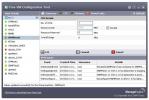Како увек покретати наредбену линију и ПоверСхелл као администратор у систему Виндовс 10
Командна линија и ПоверСхелл могу се изводити са администраторима и нормалним корисничким правима. Подразумијева се да ако покренете било коју од ових наредбених линија са администраторима, можете извршавати наредбе вишег нивоа. Уз нормална корисничка права, команде које можете извршавати било у Цомманд Промпт-у или ПоверСхелл-у су углађене. У многим случајевима вам чак може бити онемогућено покретање скрипти. Ако вам је потребно да отворите једну или обе ове апликације са администраторским правима и желите да прескочите користећи контекстни мени да бисте то учинили, можете имати Цомманд Промпт и ПоверСхелл се увек покренути као администратор.
Ограничења
Овај трик ће радити за одређену пречицу до наредбеног ретка и ПоверСхелл-а. Увек морате да користите ту пречицу да бисте отворили ове апликације. Било који друге пречице које користите или било друга метода коју користите да бисте их отворили неће резултирати њиховим отварањем са правима администратора. Иако, у теорији, можете да промените ово понашање за било који случај свих наредбеног ретка и ПоверСхелл-а, то није добра идеја јер ће то укључивати власништво над ЕКСЕ-ом за обе апликације, а то може довести до додатних проблема на крају линија
Да бисте били једноставни, или закачите командни редак и / или ПоверСхелл у Старт мени или их закачите на траку задатака.
Покрените командни редак као Администратор
Ако сте закачили командни редак у менију Старт, кликните десним тастером миша на плочицу и идите на Више> Отвори локацију датотеке. Десном типком миша кликните пречац Цомманд Промпт који се отвара у новој мапи. Ако имате једноставну пречицу на радној површини, можете је кликнути десним тастером миша под условом да ћете ту пречицу увек користити да бисте отворили командни редак.

Идите на картицу Пречац и кликните на Напредно. Изаберите опцију „Покрени као администратор“ и кликните на дугме У реду. Сада, када се следећи пут када користите ову пречицу или плочицу отворите командни редак, отвориће се са правима администратора. И даље ћете видети позив за УАЦ.

Покрените ПоверСхелл као Администратор
Да бисте увек отворили ПоверСхелл као администратор, користићете мање-више исти метод као и за наредбени редак. Пронађите пречицу коју желите да употребите за отварање програма ПоверСхелл. Кликните десним тастером миша и изаберите Својства из контекстног менија. Идите на картицу Пречица и кликните на дугме Напредно. Изаберите опцију „Покрени као администратор“ и притисните ОК, а затим примените. То је све што требате да урадите. Сваки пут када користите исту пречицу за отварање ПоверСхелл-а, она ће се отворити са правима администратора. И даље ћете добити УАЦ промпт прије него што се апликација заправо отвори.

претраживање
Рецент Постс
Како онемогућити аутоматску исправку у Виндовс 10 УВП апликацијама
Виндовс 10 има уграђено аутоматско исправљање на нивоу ОС. За разли...
Како да проверите да ли је Виндовс 10 инсталиран из УЕФИ или Легаци БИОС-а
БИОС може покренути две врсте фирмвера; наслеђе или УЕФИ. УЕФИ је м...
Надгледајте и управљајте ВМваре ЕСКС сервером помоћу ВМ алата за конфигурацију
Током година ВМваре је сигурно лидер у виртуелној технологији. ВМва...